문서 목록:
- 방법 1. 비디오 복구 도구로 손상된 MP4/MOV 복구...
- 방법 2. VLC로 손상된 MOV 및 MP4 파일 복구...
- 방법 3. MP4 복구 - 액세스 권한을 얻기 위해 비디오 파일 복제...
- 방법 4. Mac에서 MP4 파일을 복구하는 방법...;
손상된 MP4 비디오 복구하는 방법
MP4는 인터넷에서 비디오를 다운로드하고 스트리밍하는 데 사용되는 가장 일반적인 비디오 파일 형식 중 하나입니다. 오디오, 자막 및 정지 이미지를 저장하는 데 자주 사용됩니다. MP4는 비디오용으로 표준화된 파일 형식입니다. 거의 모든 비디오 플레이어는 MP4를 지원합니다. MP4 파일을 열려면 비디오를 두 번 클릭하기만 하면 기본 비디오 뷰어로 열립니다. 그러나 손상된 MP4 파일을 받으면 상황이 어려워집니다. 동영상에 액세스할 수 없습니다. 동시에 파일이 손상되어 플레이어가 읽을 수 없다는 오류 메시지가 표시될 수 있습니다. 이 경우 MP4 파일을 복구하는 방법은 무엇입니까? 이 오류 메시지가 표시되는 이유는 무엇입니까? MP4 및 MOV 파일이 손상되는 원인은 무엇입니까?
가능한 많은 이유가 있으며 여기에서 이에 대해 배울 것입니다.
몇 가지 가능한 이유가 있으며 여기에서 이에 대해 배울 것입니다.
- 갑작스러운 카메라 종료
- 불안정한 인터넷 연결
- 부적절한 시스템 종료
- 방해받거나 불완전한 미디어 다운로드 또는 전송
- 중단되거나 불완전한 미디어 다운로드 또는 전송
- 데이터 쓰기 또는 읽기 오류
- 바이러스 공격 등
Top 1. 비디오 복구 도구로 손상된 MP4/MOV 복구
손상된 비디오 파일이 있는 경우 전문 MP4 복구 소프트웨어를 사용할 수 있습니다. EaseUS Fixo 는 분실/손상된 카메라 비디오를 복구 및 복구할 수 있습니다. 데이터 복구 마법사의 새 버전에는 모든 손상, 손상 및 손상된 MP4 및 MOV 비디오를 복구하는 손실된 비디오 복구 기능이 제공됩니다. Canon, GoPro 및 DJI를 포함하여 가장 널리 사용되는 카메라 브랜드를 지원합니다. 또한 카메라 사진을 복구 및 복구하고 꺼내는 것을 지원합니다.
참고: EaseUS 데이터 복구 소프트웨어는 카메라로 캡처한 손실된 MP4 및 MOV 파일만 복구할 수 있습니다.
MP4 수리에 대한 단계별 가이드:
1단계. PC에서 Fixo를 다운로드하여 엽니다. "동영상 복원"을 클릭하고 "동영상 추가"를 클릭하여 손상된 MP4/MOV/AVI/MKV/3GP/FLV/MKV/WMV 동영상 파일을 추가합니다.

2단계. 복원할 파일을 추가한 후 "복원" 버튼을 클릭하여 단일 동영상 복원 프로세스를 시작합니다. 모든 동영상을 복원하려면 "전체 복원"을 클릭하십시오.

3단계. 몇 분 정도 기다리면 손상된 비디오가 복원됩니다. 동영상을 미리 보려면 재생 아이콘을 클릭하십시오. 재생 아이콘 옆에 있는 "저장" 버튼을 클릭하면 하나의 동영상을 저장할 수 있습니다. 복원된 모든 동영상을 저장하려면 "모두 저장"을 선택하십시오.

4단계. 빠른 복원이 실패하면 고급 복원 모드를 사용해야 합니다. "고급 복원"을 클릭하고 샘플 동영상을 추가합니다. 확인하려면 "확인"을 선택하십시오.

5단계. 손상된 동영상과 샘플 동영상에 대한 자세한 정보 목록이 표시됩니다. 고급 동영상 복원 프로세스를 시작하려면 "복원하기"를 클릭하십시오. 복원이 완료되면 동영상을 보고 "저장" 버튼을 클릭하여 복원된 동영상 파일을 적절한 위치에 저장할 수 있습니다.

Top 2. VLC로 손상된 MOV 및 MP4 파일 복구
VLC Player는 부분적으로만 다운로드한 동영상 파일도 재생할 수 있는 오픈 소스 앱입니다. 손상 문제를 수정할 필요 없이 약간 손상되거나 손상된 비디오 파일을 실행할 수 있습니다. 이 소프트웨어는 형식 변환 옵션도 제공합니다.
여기에서 이 앱을 사용하여 손상된 MP4 파일을 수정하는 단계를 배우게 됩니다.
1단계. VLC Player를 실행하고 "미디어 > 변환/저장..."을 선택합니다.
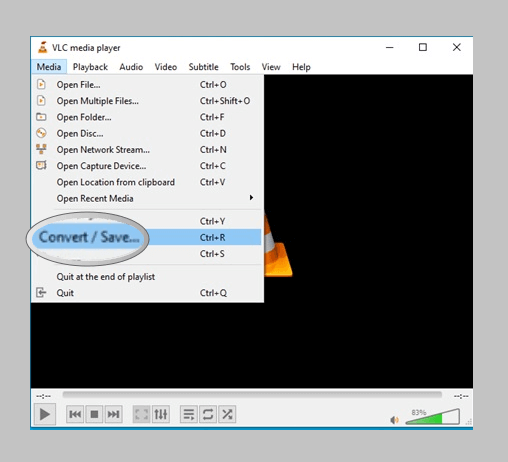
2단계. 다음으로 손상된 비디오를 추가하고 "변환/저장"을 클릭합니다.
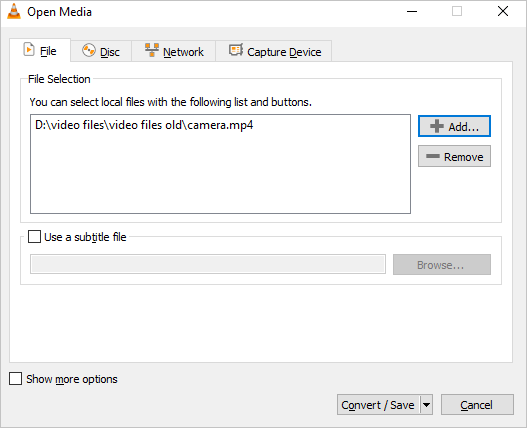
3단계 . 나타나는 변환 창에서 대상 파일을 살펴보고 "시작"을 클릭합니다.
4단계. VLC를 열고 "기본 설정"을 클릭합니다.
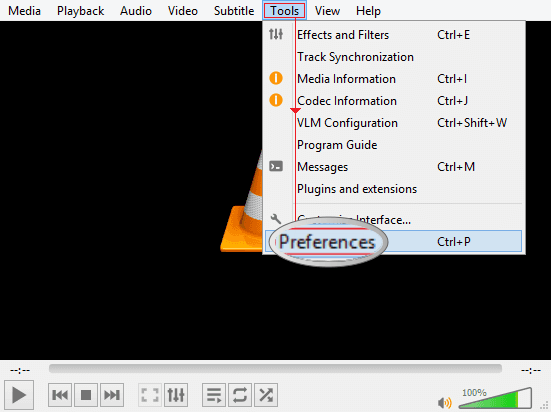
5단계. "손상되거나 불완전한 AVI 파일" 옵션에서 "항상 수정"을 선택하고 "저장"을 클릭합니다.
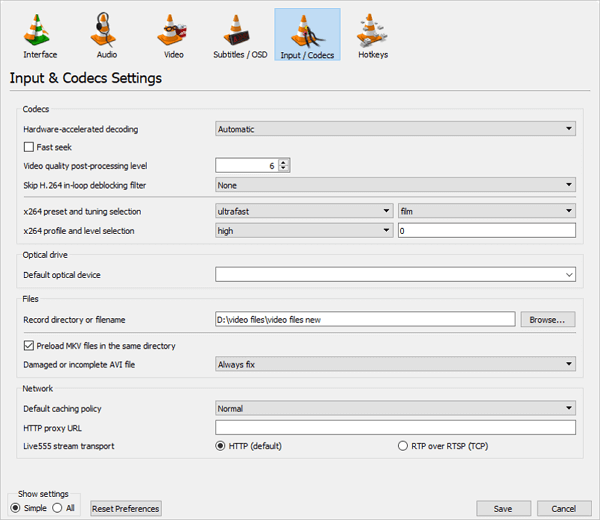
6단계. VLC로 손상된 .mp4 비디오 파일을 재생해 보십시오. 재생해야 합니다.
Top 3. MP4 복구 - 액세스 권한을 얻기 위해 비디오 파일 복제
방법 2 외에도 비디오 파일을 복제하여 액세스할 수 있습니다. 이를 위한 단계별 가이드는 다음과 같습니다.
1단계. 원본 MP4 또는 MOV 파일의 복사본을 만들고 비디오 파일의 이름을 변경하여 파일 형식을 AVI로 변경합니다.
2단계. VLC 플레이어를 실행하고 "도구 > 기본 설정 > 입력 또는 코덱"을 선택합니다.
3단계 . "항상 수정"을 선택합니다. "기본 설정" 창의 하단 섹션에서 "저장"을 클릭합니다.
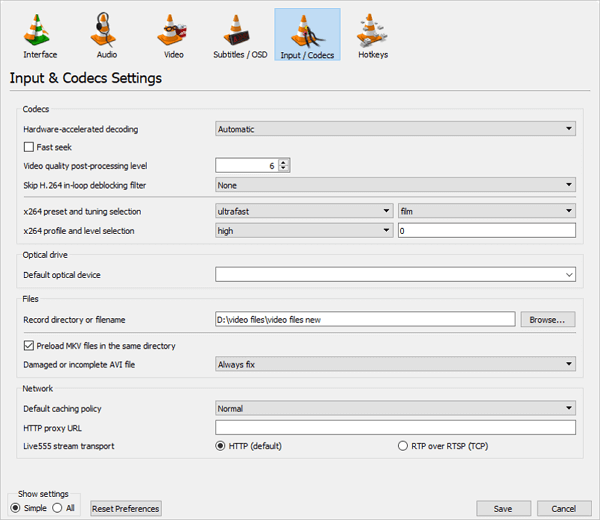
VLC로 손상된 .mp4 비디오 파일을 재생하여 작동하는지 확인하십시오.
Top 4. Mac에서 MP4 파일을 복구하는 방법
Mac 사용자인 경우 MP4 파일이나 비디오 파일을 쉽게 복구할 수도 있습니다. EaseUS Mac 데이터 복구 소프트웨어 만 있으면 됩니다. 이를 통해 손실된 영화, TV 프로그램, 클립, 카메라 비디오 및 기타 녹음을 복구하고 복구할 수 있습니다. 또한 이 소프트웨어를 사용하여 Time Machine 백업 또는 iTunes 백업에서 데이터를 추출할 수 있습니다.
계속해서 Mac 버전을 다운로드하고 Mac MP4 파일을 복구하십시오.
1단계. EaseUS 데이터 복구 마법사를 실행한 후, 동영상을 잃어버리거나 삭제한 위치 또는 장치를 선택해 주세요. 그런 다음, "손실된 데이터 검색"을 클릭하여 누락된 동영상을 찾아보세요.

2단계. 스캔이 완료되면 왼쪽 패널에서 "동영상"을 선택합니다. 파일 이름이 기억나신다면 검색창에 직접 입력하여 빠르게 찾을 수 있습니다. 찾은 동영상을 선택한 후, "미리보기" 버튼을 눌러 내용을 확인해 보세요.
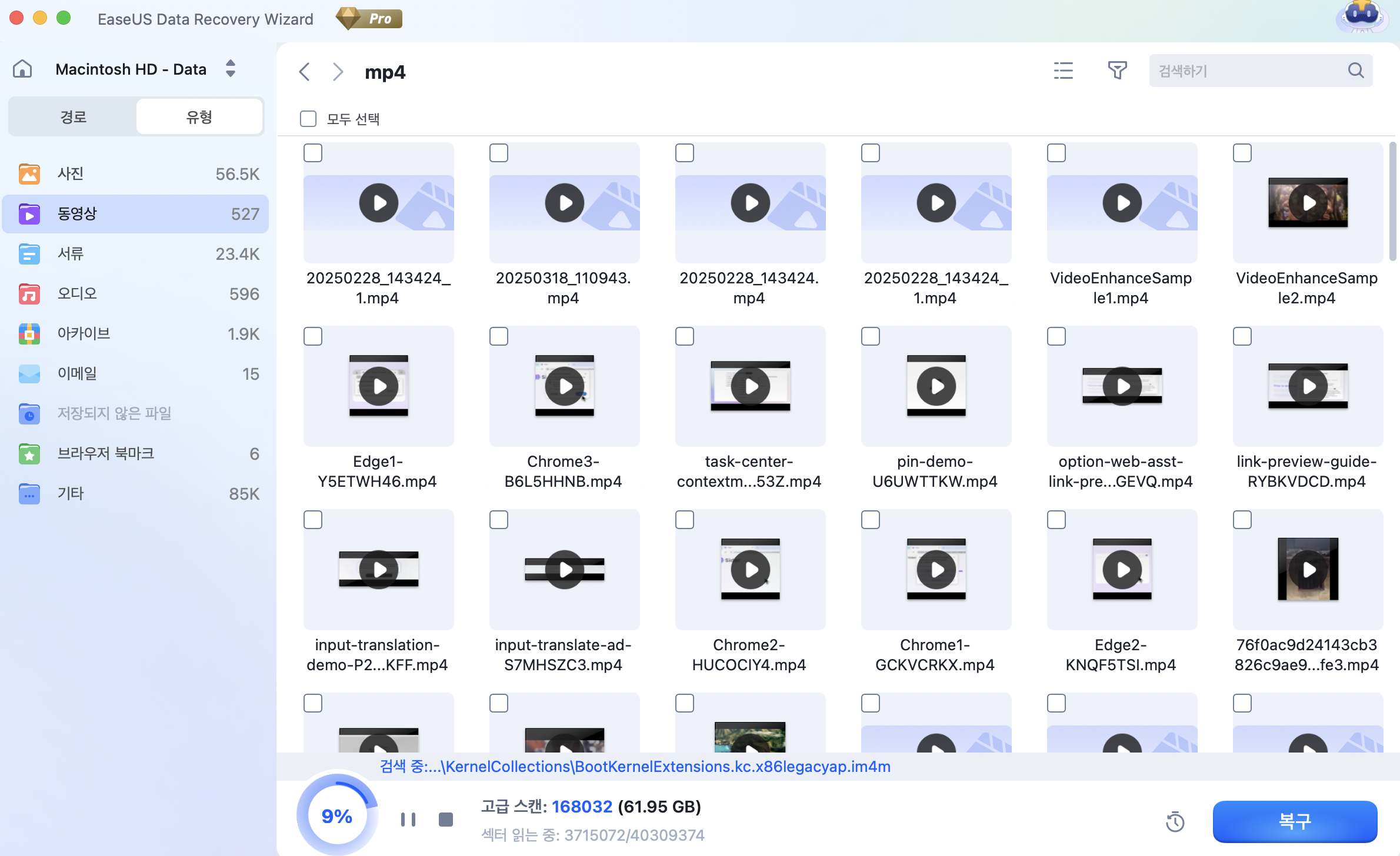
3단계. 복원하고자 하는 비디오 파일을 선택한 뒤, "복구"를 클릭하여 PC, 외부 저장 장치 또는 클라우드 저장소 등 안전한 위치에 저장해 주세요.
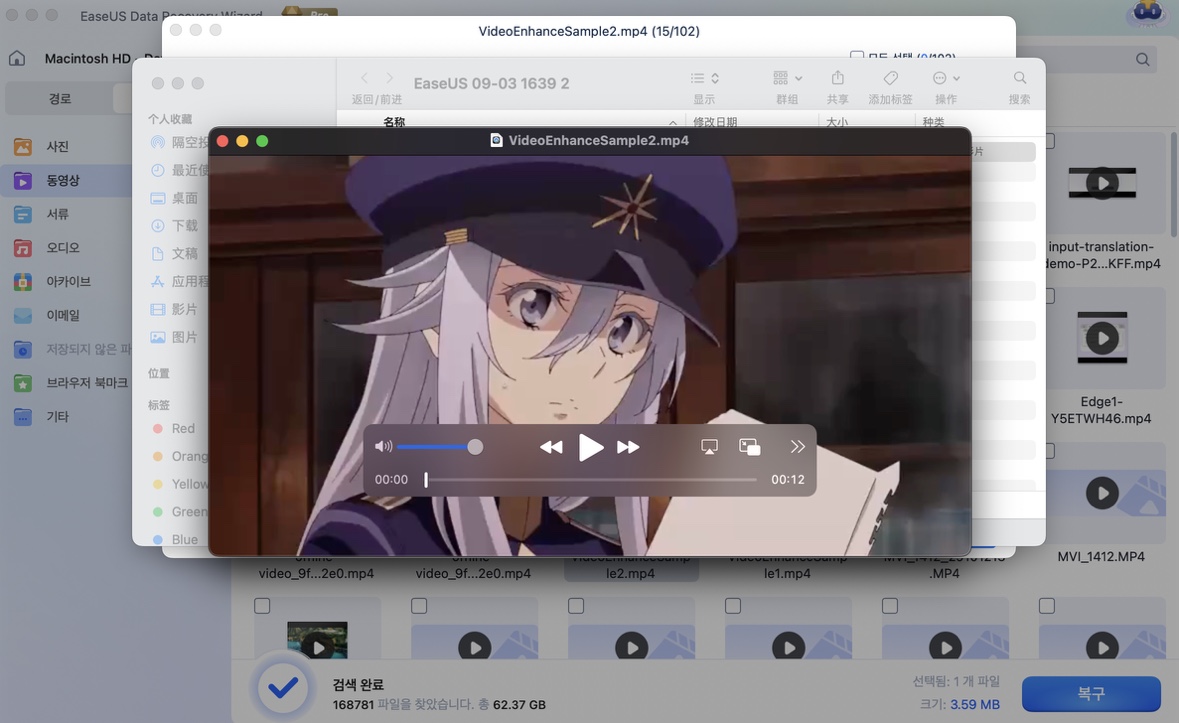
MP4/MOV 파일 손상을 방지하는 방법
복잡한 수리 단계를 피하기 위해 미리 비디오를 보호하는 것이 중요합니다. 수정 방법이 아무리 효과적이더라도 MP4 복구 프로세스는 항상 성가십니다. 일을 더 쉽게 유지하기 위해 향후 MP4/MOV 파일 손상을 방지하는 데 도움이 되는 몇 가지 유용한 팁이 있습니다.
- 변경하기 전에 정보를 복사하십시오.
- USB, CD, DVD, 클라우드 스토리지 등 하나 이상의 백업 방법을 사용합니다. 저장 장치 중 하나가 손상된 경우 정보를 복구할 수 있는 대안이 있습니다. 백업 및 복구 소프트웨어 를 사용하여 도움을 받을 수도 있습니다.
- 인터넷에서 비디오를 다운로드할 때 컴퓨터의 전기 연결이 양호하고 안정적인지 확인하십시오.
- 바이러스 공격을 방지하려면 운영 체제와 바이러스 백신을 최신 상태로 유지하십시오.
마무리
위에 설명된 다섯 가지 방법은 손상된 MP4/MOV 파일을 수정하는 데 확실히 도움이 될 수 있습니다. MP4 파일 손상 문제를 해결하기 위한 고급 접근 방식을 통해 EaseUS MP4 복구 소프트웨어 는 모든 멀티미디어 문제에 대한 원스톱 솔루션입니다. Windows PC뿐만 아니라 Mac 장치에서도 MP4 파일을 복구할 수 있습니다. 또한 무료 온라인 도구로 시작할 수 있는 것도 현명한 선택입니다.
문서가 도움이 되셨나요?
관련 기사
-
![author icon]() Sue/2025/09/03
Sue/2025/09/03 -
클라우드 드라이브 데이터 복구: WD, Dropbox, Google에서 데이터 복구
![author icon]() Sue/2025/09/05
Sue/2025/09/05 -
소프트웨어 없이 Windows 11에서 삭제된 파일을 복구하는 방법
![author icon]() Yvette/2025/09/03
Yvette/2025/09/03 -
Btrfs 복구 소프트웨어: Btrfs 드라이브에서 삭제/손실된 파일 복구하기
![author icon]() Yvette/2025/09/05
Yvette/2025/09/05